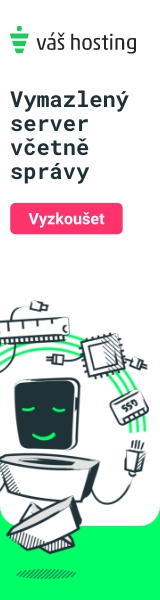Streamování na jedno tlačítko.
24. 11. 2015
 Zivé vysílání bylo dlouhou dobu výsadou televizních štábů vybavených drahou technikou. Profesionální televizní přenos je i dnes, při požadavcích souvisejících s nástupem 4K do běžného vysílání, velmi drahou záležitostí. Technologie však cválají obrovským tempem kupředu - kdo by si před deseti lety řekl, že s pomocí smartphonu a aplikace Periscope bude schopen přenášet přímý přenos například z koncertu, svatby či jízdy do práce (zdravíme Miloše Čermáka). Periscope a další podobné aplikace jsou krásnou technologií, pro kterou však platí podobný vztah (polo)profesionálního a fandovského natáčení, jako v případě srovnání videa z mobilních telefonů a lepší videokamery či (bez)zrcadlovky. S mobilním telefonem máte mnohá omezení od nepříliš kvalitního zvuku až po nemožnost rozumně využít zoom (a digitální se nepočítá!).
Zivé vysílání bylo dlouhou dobu výsadou televizních štábů vybavených drahou technikou. Profesionální televizní přenos je i dnes, při požadavcích souvisejících s nástupem 4K do běžného vysílání, velmi drahou záležitostí. Technologie však cválají obrovským tempem kupředu - kdo by si před deseti lety řekl, že s pomocí smartphonu a aplikace Periscope bude schopen přenášet přímý přenos například z koncertu, svatby či jízdy do práce (zdravíme Miloše Čermáka). Periscope a další podobné aplikace jsou krásnou technologií, pro kterou však platí podobný vztah (polo)profesionálního a fandovského natáčení, jako v případě srovnání videa z mobilních telefonů a lepší videokamery či (bez)zrcadlovky. S mobilním telefonem máte mnohá omezení od nepříliš kvalitního zvuku až po nemožnost rozumně využít zoom (a digitální se nepočítá!).Livestream Broadcaster mini jde přesně ve šlépějích v minulosti testovaného Livestream Broadcasteru - tedy kompaktního rekordéru schopného připojit se prostřednictvím Wi-Fi do sítě a streamovat video přímo na Livestream server. Nemusíte tak řešit prakticky vůbec nic, odpadá výpočetně náročné enkódování v počítači a obrovsky se zvyšuje mobilita. Jaký je Broadcaster mini?
Vysílání v malé krabičce
Livestream Broadcaster je především neobyčejně miniaturní. V oranžovo-červené krabičce o velikosti 73 x 51 x 25,5 mm se skrývá výkonný enkodér, napojení na Wi-Fi o frekvenci 5 GHz, schopnost enkódovat video až do rozlišení 1080p s datovým tokem až 4 Mbps v kodeku H.264 s AAC audiem a vestavěná baterie s až dvouhodinovou výdrží.
Na první pohled jde tedy o velmi výkonnou krabičku. Vzhledem k její velikosti jsou na jejím povrchu jen indikátory připojení k WiFi, propojení na HDMI, stav zapnutí a indikátor OnLive. Mechanické ovládací prvky jsou pouze dva - tlačítko zapnutí/vypnutí a tlačítko aktivace přímého přenosu. Konektory jsou pak také pouze dva - mikro HDMI konektor a mikro USB konektor, prostřednictvím kterého dobíjíte interní baterii. Pomocí USB konektoru lze Broadcaster mini také propojit s externí power bankou a prodloužit tak dobu přenosu.
Co ještě v balení naleznete? Kromě samotné krabičky Broadcasteru mini je to ještě plastový držák s kovovou nožičkou, pomocí které enkodér upevníte do sáněk na kameru, dále pak dvojice pásek se suchými zipy ve firemních barvách Livestreamu, jež využijete například pro lepší organizaci kabelů. Nakonec jsou to dva kabely - mikro USB/klasický USB a mikro HDMI/klasické HDMI. Poslední jmenovaný kabel však při testování ze záhadných důvodů nefungoval - při propojení kamery s Broadcasterem mini hlásila proprietární aplikace pouze načítání obrazu bez valného výsledku. Naštěstí pomohlo použití zcela jiného kabelu. Pokud by vám tedy zpočátku Broadcaster nefungoval, můžete hledat vadu právě zde.

Používání
Livestream Broadcaster mini je podobně jako jeho starší bratříček zcela odkázán na streamovací služby Livestreamu a jeho nepříliš levné předplatné. Nelze tedy využít ostatních služeb jako je YouTube či vlastní streamovací server. Firma Livestream totiž „svůj“ hardware velmi silně dotuje a byla by sama proti sobě, kdyby umožnila vysílání i někam jinam.
Broadcaster mini je totiž v důsledku přebarvenou verzí VidiU Mini od společnosti Teradek, jen s drobnými designovými rozdíly na krabičce. Funkce zůstává zcela stejná, jen s tím rozdílem, že v případě Teradeku můžete streamovat na mnohem širší pole služeb. Druhým podstatným rozdílem je fakt, že cena VidiU Mini je oproti Broadcasteru mini dvojnásobná.
Jaké je však ovládání hardwarového enkodéru? Opravdu snadné - pro nastavení však budete potřebovat smartphone či tablet a aplikaci Livestream. V její nabídce přejdete na položku Livestream Broadcaster a spárujete si zařízení. Pro párování musíte mít zapnuto Bluetooth a musí být přítomna Wi-Fi síť (byť třeba vytvořená vaším smartphonem). Po spárování vás aplikace vyzve k vytvoření události na vašem Livestream účtu (pokud ji již nemáte předem vytvořenou) a zadání hesla do Wi-Fi sítě.
Připojení k zařízení trvá několik desítek vteřin, po kterých se dostáváte do živého náhledu streamovaného obrazu. V nastavení streamu lze následně ovlivnit kvalitu vysílání (Adaptive Mobile, Adaptive Normal, Adaptive Medium, Adaptive High, Adaptive HD, Adaptive HD Plus, Fixed Mobile, Fixed Normal, Fixed Medium, Fixed High, Fixed HD a Fixed HD Plus). Poté zvolíte formát vstupu HDMI - buď necháte automatickou detekci, nebo vyberete některou z těchto možností: 480i NTSC, 480i NTSC widescreen, 576i PAL, 576i widescreen, 480p, 480p widescreen, 576p, 576p widescreen, 720p 23.97, 720p 24, 720p 50, 720p 59.94, 720p60, RED ONE/720p 50/, RED ONE /720p 60/, 1080i 50, 1080i 59.94, 1080i 60, 1080p 23.97, 1080p 24, 1080p 25, 1080 p 29.97, 1080p 30. Zvukový vstup je možné pouze vypnout či jej lze nastavit přímo na HDMI, zároveň lze určit, zda bude mít stereo podobu, nebo bude brát jen levý či pravý kanál. Nakonec si můžete zvolit již jen název Broadcasteru mini, který se bude zobrazovat při párování a možnost fungování ve Studio módu.
Studio mód vám Broadcaster mini přidá jako další možnost video vstupu do Livestream Studia v podobě vzdálené kamery. Vzdálenými kamerami mohou být i zařízení typu iPhonu či tabletu, na kterých poběží opět Livestream aplikace a umožní vám tak streamovat obsah do Studia, kde jej živě stříháte. Problém se vzdálenými zdroji, jež využívají Wi-Fi síť, představuje mírné, zhruba vteřinové zpoždění. Pokud tedy máte ve Studiu zapojeny i klasické kamery, pak vzniká pochopitelný problém se synchronizací audia.

V zápřahu
Livestream Broadcaster mini se používá opravdu neuvěřitelně snadno a to nejen pokud jste někde v terénu. Nastavení živého streamu od založení události až po zmáčknutí tlačítka Go Live je otázku zhruba deseti minut! Zpoždění streamovaného videa na náhledovém tabletu (použit byl iPad Air) činí zhruba jednu vteřinu a podobné zpoždění pak uvidíte i v rámci vysílání na Livestreamu.
Krabička se při delším zápřahu docela citelně zahřívá, zároveň je však stream opravdu „čistý“, bez velkých digitálních artefaktů a současně je plynulý i v nejvyšších rozlišeních. Podstatným bodem je samozřejmě dostatečná konektivita místa, odkud vysíláte, ale to již není problém Broadcasteru mini. Při vysílání bez využití vzdálené kamery v softwaru Studio se také budete muset obejít bez infografiky či možnosti vložení předtočených záběrů.
Zařízení funguje opravdu skvěle a když jeho schopnosti porovnám například s vysíláním za použití Wirecastu, který při 720p vytěžuje počítač v nebývalé míře, vychází z toho Broadcaster mini jako jasný vítěz. Co však vidím jako možný kámen úrazu je neměnitelné propojení pouze se službou Livestream, kdy si budete muset pořídit předplatné od 42 dolarů (nenabízí embedding) přes 199 dolarů měsíčně s embeddingem až po Enterprise řešení začínající na 799 dolarech za měsíc. A to je již opravdu znatelná částka. Pokud tedy již vlastníte předplatné Livestreamu, je Broadcaster mini naprosto úžasné zařízení. Pokud byste si však měli předplatné teprve pořizovat, je možná VidiU Mini lepší volba.
Výrobce: Livestream
Zapůjčil: Syntex Praha s.r.o.
Petr Hamšík